手把手教你华硕笔记本电脑如何恢复出厂设置
- 分类:帮助 回答于: 2020年04月27日 14:00:03

我们平时在对电脑的使用过程中,经常都会遇到一些未知的错误,从而导致电脑无法正常的使用,这时我们就需要对电脑一键恢复出厂设置了。可具体要如何操作呢?别着急,接下来小编就将整理的华硕笔记本电脑恢复出厂设置的教程分享过大家。更多帮助教程,尽在小一键重装系统官网。
华硕笔记本电脑如何恢复出厂设置:
1,首先,打开网页搜索引擎搜索“小白系统官网”到官网内下载小白一键重装系统软件。
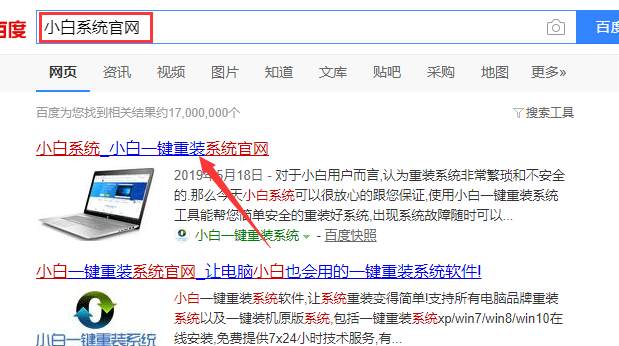
2,关闭杀毒软件,打开小白一键重装系统,小白会优先对环境进行检查。
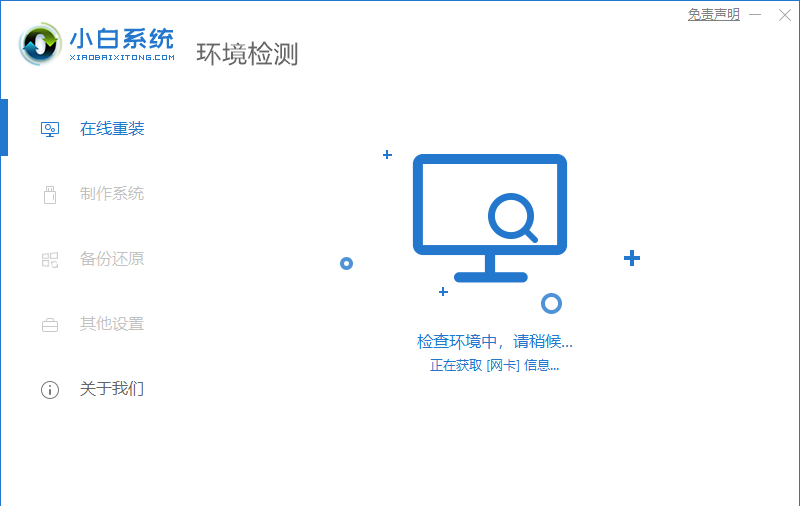
3,等待系统环境检查完成后,将界面切换到“备份还原”,选择“增量备份还原”,接着点击右下角的“新增备份”按钮。
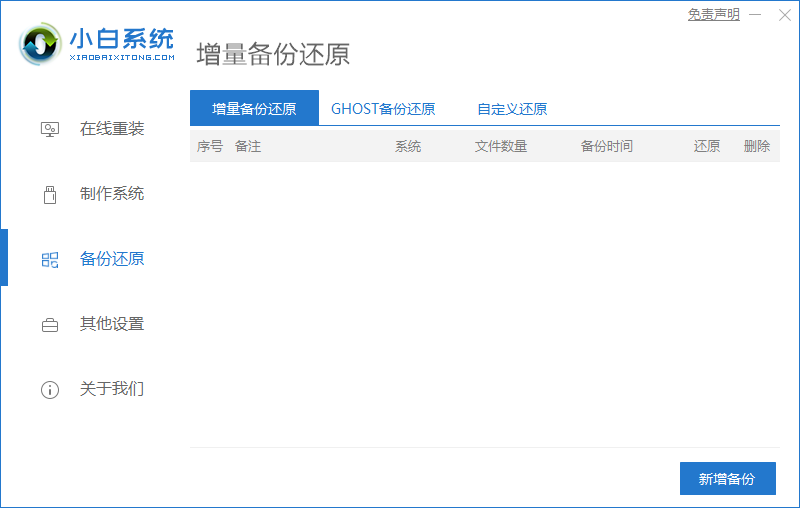
4,对需要备份的系统进行添加备注,并将压缩等级改为“低(文件大,速度快)”,点击“开始备份”。
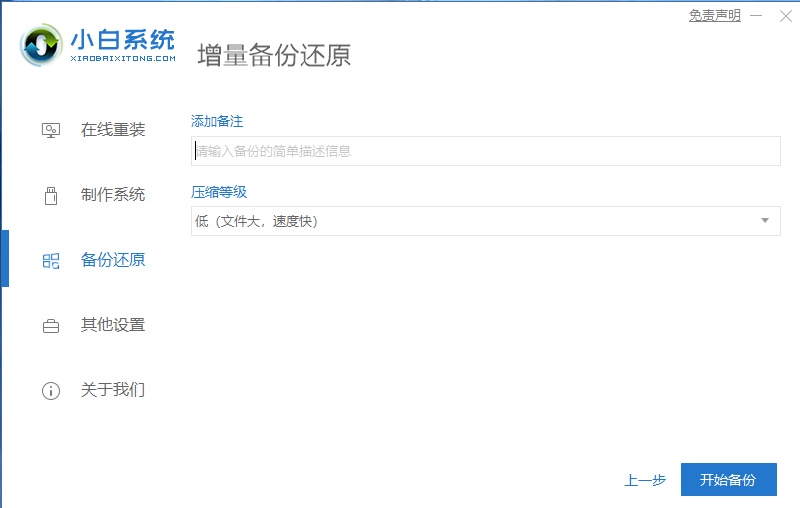
5,等待小白执行系统备份完成后,点击“返回”下一步。
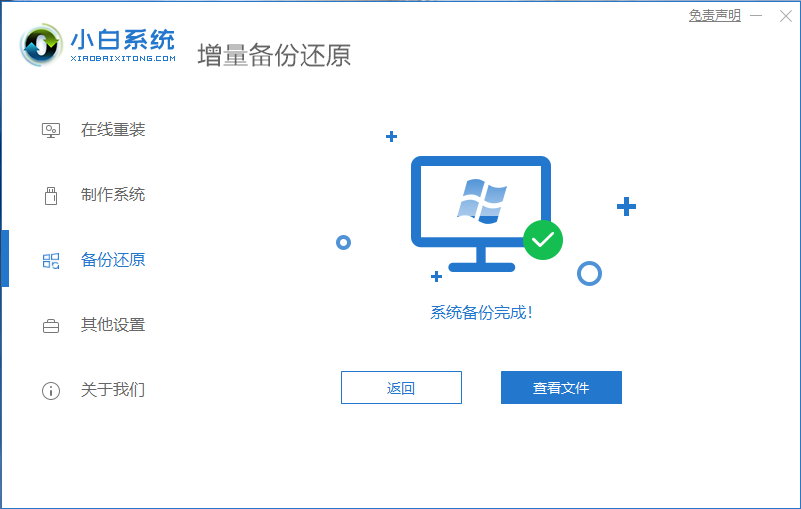
6,我们就可以看到刚刚备份好的系统镜像文件了,点击“还原”小白将自动重启进入PE完成系统安装。
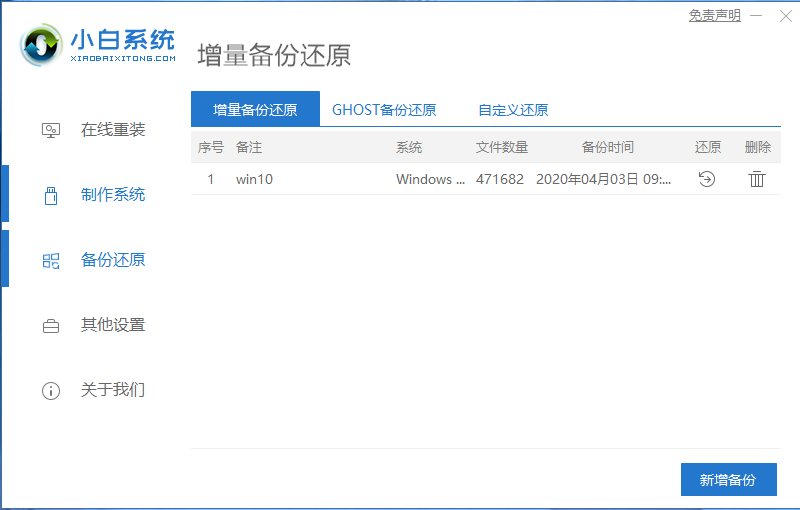
7,等待系统安装完成,电脑直接进入系统桌面,系统还原完成。

关于华硕笔记本电脑如何恢复出厂设置的方法分享到此就结束了,希望能够帮助到您。
 有用
26
有用
26


 小白系统
小白系统


 1000
1000 1000
1000 1000
1000 1000
1000 1000
1000 1000
1000 1000
1000 0
0 0
0 0
0猜您喜欢
- 小编教你win8怎么一键重装2017/07/20
- wifi突然消失了搜不到怎么办..2021/06/02
- 电脑蓝屏重启怎么解决2022/08/25
- 小编教你解决网卡驱动安装不了..2019/05/24
- 360无法卸载,小编教你360无法卸载怎么..2018/05/21
- 重装系统是不是只清理c盘?2021/01/12
相关推荐
- 图文详解电脑启动后黑屏怎么办..2018/11/28
- 电脑设备报废原因有哪些2022/09/07
- 虚拟机怎么安装系统2021/01/19
- 笔者教你联想电脑怎么进入bios..2019/01/22
- 显卡会转就是屏幕不亮怎么办..2020/10/14
- tmp是什么文件格式2022/04/25

















